安卓系统 截图表头,轻松掌握多种截屏方法
安卓系统手机截屏全攻略:轻松掌握多种截屏方法
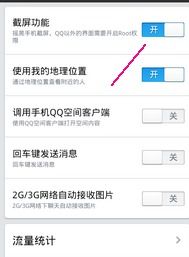
随着智能手机的普及,截图功能已经成为我们日常生活中不可或缺的一部分。无论是记录重要信息、分享生活点滴,还是保存网页内容,截图都能帮助我们轻松实现。本文将详细介绍安卓系统手机截屏的多种方法,让你轻松掌握,畅享手机生活。
一、原生截图方法:按键截屏
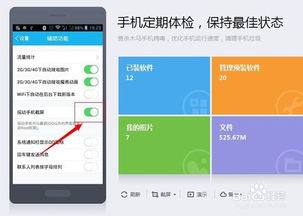
按键截屏是安卓手机最常见、最基础的截屏方法。以下是以大多数安卓手机为例的按键截屏步骤:
打开你想要截图的页面。
同时按住电源键和音量下键,保持约1秒钟。
屏幕会闪烁表示截图成功。
截图完成后,通常会在屏幕下方显示一个小预览,点击它可以进行编辑或分享。
二、手势截屏:三指截屏
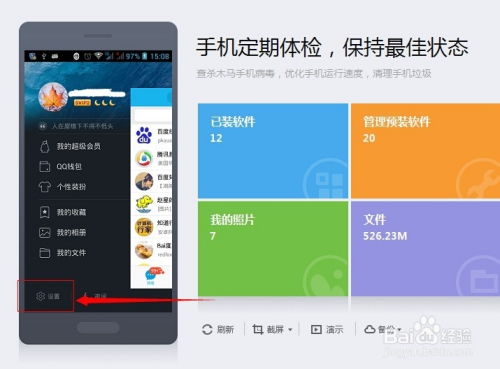
部分安卓手机支持手势截屏功能,如三指截屏。以下是以安卓7.0以上系统为例的三指截屏步骤:
确保手势截屏功能已开启(通常在设置中的手势选项里)。
在屏幕上用三指从屏幕一侧滑动到另一侧。
屏幕闪烁,表示截图成功。
三、下拉通知栏截屏
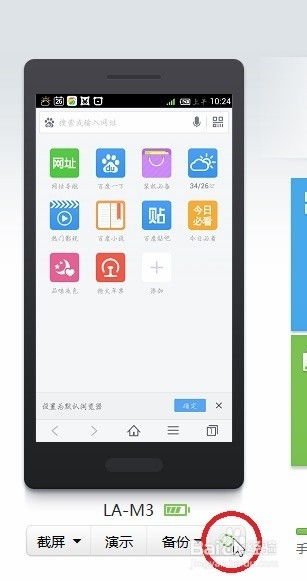
部分安卓手机可以通过下拉通知栏来截屏。以下是以部分安卓手机为例的下拉通知栏截屏步骤:
打开你想要截图的页面。
从屏幕顶部向下滑动,打开通知栏。
找到截图或截屏功能,点击即可截图。
四、控制中心截屏
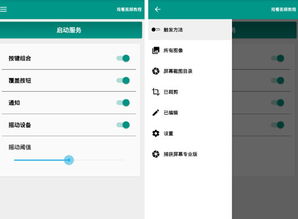
部分安卓手机可以通过控制中心截屏。以下是以部分安卓手机为例的控制中心截屏步骤:
打开手机,点击右上角屏幕向下滑动。
调出控制中心,找到截屏功能。
点击截屏旁边的倒三角,选择自己想要的截屏方式进行截屏。
五、辅助软件截屏
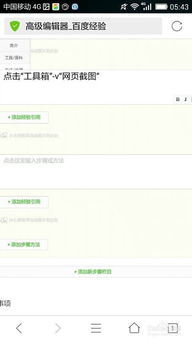
一些手机软件也支持截屏功能,如搜狗输入法等。以下是以搜狗输入法为例的辅助软件截屏步骤:
安装搜狗输入法。
在搜狗输入法中找到截屏功能,点击即可实现截屏。
六、辅助工具截屏
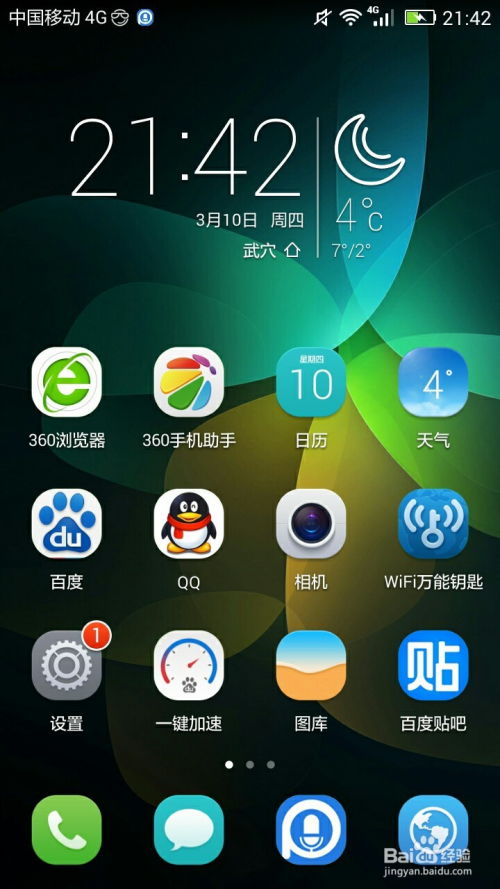
部分辅助工具也可以实现手机截屏,如易破解等。以下是以易破解为例的辅助工具截屏步骤:
安装易破解。
打开易破解,点击设置-快捷键。
找到截屏,点击确定。
七、注意事项
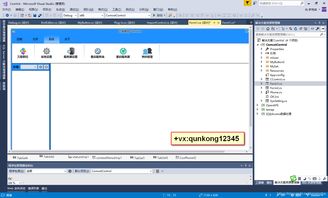
在使用安卓手机截屏时,请注意以下事项:
不同品牌的安卓手机截屏方法可能略有差异,请根据实际情况选择合适的方法。
部分手机截屏后,截图文件会自动保存到相册中,方便后续查看和分享。
在使用辅助软件或工具截屏时,请确保软件或工具的安全性,避免泄露个人信息。
安卓系统手机截屏方法多样,通过本文的介绍,相信你已经掌握了多种截屏方法。在日常生活中,合理运用截图功能,让你的手机生活更加便捷、高效。
